
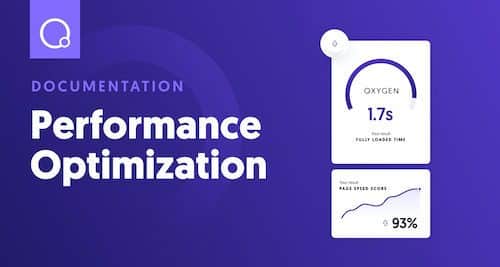

Los ajustes del Bloat Eliminator de Oxygen se encuentran en Oxygen -> Settings en la pestaña Bloat Eliminator .
Estos ajustes le permitirán desactivar algunos scripts y funcionalidades de terceros que no son necesarios en todos los sitios, permitiendo optimizar aún más su sitio Oxygen.
Srcset es un atributo de los elementos de imagen que permite al navegador cargar de forma inteligente el tamaño más adecuado de la imagen para su visualización en función del tamaño de la ventana gráfica. Para usar srcset, debes usar un elemento Image desde +Add -> Basics.
Al cargar la imagen de este modo, siempre que no hayas elegido el tamaño más pequeño en el desplegable Size, la imagen utilizará el atributo srcset para determinar qué versión debe cargarse en función del tamaño de la ventana gráfica, mejorando así los tiempos de carga de la página.
Mas Info: https://developer.mozilla.org/en-US/docs/Learn/HTML/Multimedia_and_embedding/Responsive_images
Por defecto, si utilizas una fuente de Google en Oxygen, todos los pesos de las fuentes están disponibles y se cargan siempre que se utilicen en alguna parte de la página o publicación que estés viendo en ese momento.
El nuevo selector de pesos/itálicas de Google Fonts permite especificar los pesos exactos (y si se cargan las cursivas) que desea utilizar, y sólo se cargan esos pesos independientemente de los pesos elegidos para los elementos de texto en el sitio. Para utilizar el selector de pesos/itálicas de Google Fonts:
Al marcar estas casillas, está indicando a Oxygen que sólo cargue los pesos seleccionados. De este modo, si un elemento de texto se ha configurado con un peso de 400, pero sólo ha elegido pesos de 300 y 700 en el selector de peso/itálica de Google Fonts, el navegador cargará el peso más cercano disponible (en este ejemplo, 300) cuando se renderice ese elemento de texto.
Además, al elegir la cursiva en el selector de peso/tálica de Google Fonts, su sitio cargará la cursiva verdadera de Google. Si no se elige la cursiva, el navegador mostrará el texto configurado en cursiva (en Advanced -> Typography) con una cursiva falsa al sesgar la fuente.
Última modificación: 14 de junio de 2020
